Bạn mua lại iPhone/iPad cũ bị khóa MDM mà không biết là sao để xóa/bỏ? Không thể xóa ứng dụng, không thể đặt lại thiết bị hay truy cập đầy đủ các chức năng?
Đó chính là do MDM (Mobile Device Management) — một cơ chế quản lý từ xa thường được cài đặt bởi doanh nghiệp, trường học hoặc tổ chức. Dù MDM hữu ích trong môi trường quản lý, nhưng nếu bạn đang sử dụng thiết bị cá nhân hoặc mua lại máy cũ, nó lại trở thành một rào cản khó chịu.
Tin tốt là bạn không cần lo lắng nữa — dù thiết bị bị khóa MDM từ bất kỳ phiên bản iOS nào, dòng máy nào (từ iPhone 6 đến iPhone 15 Pro Max, iPad Gen 6 đến iPad Air, iTouch…), bạn đều có thể bỏ qua MDM một cách nhanh chóng, không cần mật khẩu, không cần kỹ thuật phức tạp.
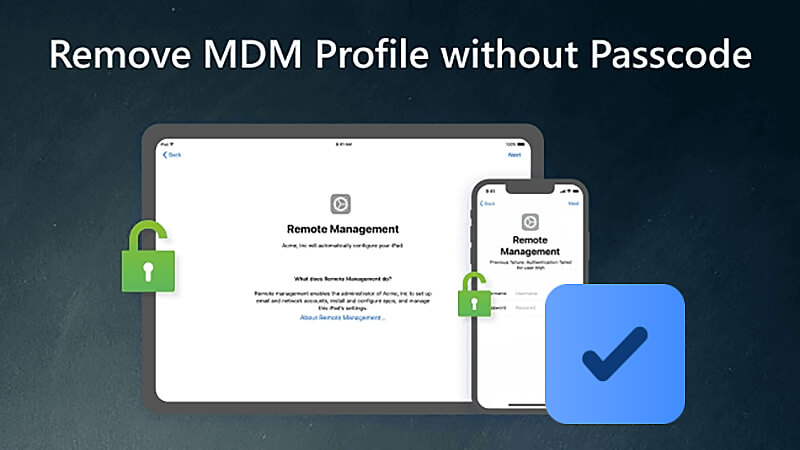
Cho dù bạn muốn sử dụng thiết bị của mình cho bất kỳ mục đích nào, hướng dẫn này sẽ chỉ cho bạn 4 phương pháp xóa khóa MDM và giải phóng iPad/iPhone của bạn.
Đọc tiếp để khám phá cách xóa MDM khỏi iPhone và iPad mà không cần mật khẩu một cách dễ dàng và hiệu quả.
Phần 1. Những điều cần biết về MDM Lock trên iPhone / iPad
01MDM hoạt động như thế nào?
Cài cấu hình MDM từ xa
Quản trị viên tạo một cấu hình cấu hình (configuration profile) thông qua phần mềm MDM (như Jamf, Intune, Mosyle…).
Cấu hình này chứa các thiết lập bảo mật, hạn chế ứng dụng, Wi-Fi, VPN, Apple ID, v.v.
Khi thiết bị kết nối Internet, nó sẽ tự động tải về cấu hình MDM nếu đang được quản lý.
Thiết lập trong quá trình kích hoạt thiết bị
Khi thiết bị được reset hoặc mới khởi động, màn hình cấu hình từ xa (Remote Management) sẽ xuất hiện.
Người dùng bắt buộc phải đăng nhập tài khoản MDM của tổ chức để tiếp tục sử dụng.
Quản lý liên tục từ xa
Hạn chế cài đặt hoặc xóa ứng dụng
Giới hạn Safari, camera, AirDrop, iCloud, v.v.
Định vị thiết bị, khóa hoặc xóa dữ liệu từ xa
Chặn restore, jailbreak hoặc reset thiết bị
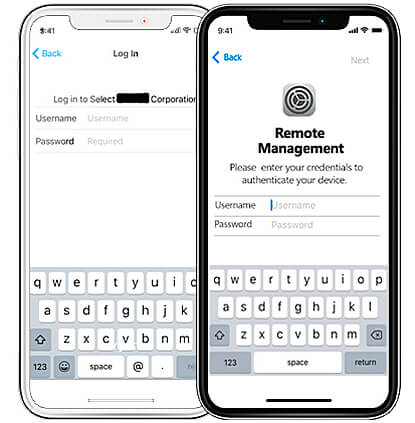
02MDM ảnh hướng gì đến người dùng?
| Tác động | Mô tả |
|---|---|
| Không thể xóa cấu hình | Trừ khi có mật khẩu quản trị viên MDM |
| Không reset hoặc khôi phục như mới | Bị ràng buộc bởi “Remote Management” |
| Có thể bị giám sát từ xa | Gây mất riêng tư nếu dùng thiết bị cá nhân |
Lưu ý
Để xóa khóa MDM, có thể cần khôi phục cài đặt gốc cho thiết bị, nhưng điều quan trọng là phải sao lưu dữ liệu trước.
03Cần làm gì trước khi xóa MDM?
Trước khi xóa MDM khỏi iPad/iPhone, điều quan trọng là phải thực hiện một số bước cần thiết để đảm bảo quá trình diễn ra suôn sẻ.
Dưới đây là hướng dẫn ngắn gọn về những điều cần chuẩn bị:
- Sao lưu thiết bị của bạn: Điều này đảm bảo dữ liệu của bạn được an toàn nếu có bất kỳ sự cố nào xảy ra trong quá trình xóa.
- Kiểm tra mọi hạn chế: Trước khi xóa, hãy xem lại các hạn chế do MDM áp đặt và ghi chú mọi cài đặt hoặc tính năng có thể bị ảnh hưởng.
Thực hiện theo các bước này sẽ đảm bảo quá trình xóa khóa MDM và hồ sơ khỏi iPhone hoặc iPad diễn ra suôn sẻ hơn.
Phần 2. Cách xóa MDM khỏi iPhone hoặc iPad
Vì thiết bị bị khóa bởi MDM nên việc sử dụng chức năng sẽ bị hạn chế và đôi khi rất bất tiện, bạn có thể sử dụng các phương pháp sau để xóa MDM khỏi iPad và iPhone.
Phương pháp 1Xóa MDM khỏi iPad/iPhone thông qua Cài đặt
Nếu iPhone hoặc iPad của bạn đã cài đặt khóa và cấu hình MDM, sau đây là các bước để xóa quản lý từ xa khỏi iPad/iPhone thông qua Cài đặt.
Bước 1:Mở Cài đặt. Cuộn xuống phần Chung và chạm vào đó.
Bước 2:Sau đó, cuộn đến tùy chọn Quản lý VPN & thiết bị và nhấp vào đó. Tiếp theo, chạm vào Cấu hình MDM.
Bước 3:Chạm vào tùy chọn Xóa quản lý. Bạn có thể được yêu cầu nhập mật mã ở giai đoạn này. Vui lòng nhập đúng mật khẩu.
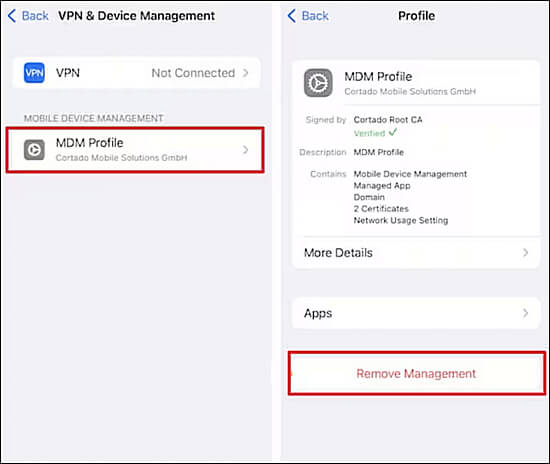
Theo cách này, quản lý MDM và khóa MDM của bạn đã được xóa thành công khỏi iPhone/iPad.
Phương pháp 2Xóa MDM khỏi iPhone/iPad bằng LockWiper
Nếu bạn có iPhone hoặc iPad đã cài đặt cấu hình MDM, thì bạn có thể thử công cụ xóa khóa MDM iMyFone LockWiper.
Việc quản lý từ xa MDM trên thiết bị của bạn sẽ hạn chế các chức năng và tính năng. Vì vậy, hãy để LockWiper giúp bạn xóa MDM khỏi iPad và iPhone mà không cần mật khẩu và bạn có thể sử dụng thiết bị như mới.

Các tính năng của Công cụ xóa khóa MDM
- Bỏ qua khóa MDM và mở khóa iPhone hoặc iPad của bạn mà không cần mật khẩu chỉ bằng 1 cú nhấp chuột.
- Xóa các loại cấu hình MDM khác nhau bao gồm xóa Cấu hình MDM Lightspeed.
- Có toàn quyền truy cập vào tất cả các chức năng trên thiết bị hệ điều hành của bạn sau khi xóa.
- Giao diện thân thiện với người dùng và chức năng dễ sử dụng với tỷ lệ thành công 99%.
- Ngoài ra, hãy mở khóa Apple ID, mở khóa mật mã thời gian sử dụng màn hình.
- Xóa Apple ID hỗ trợ iOS 18 và iPadOS 18.
Bước 1:Chọn Bypass MDM từ trang chủ.
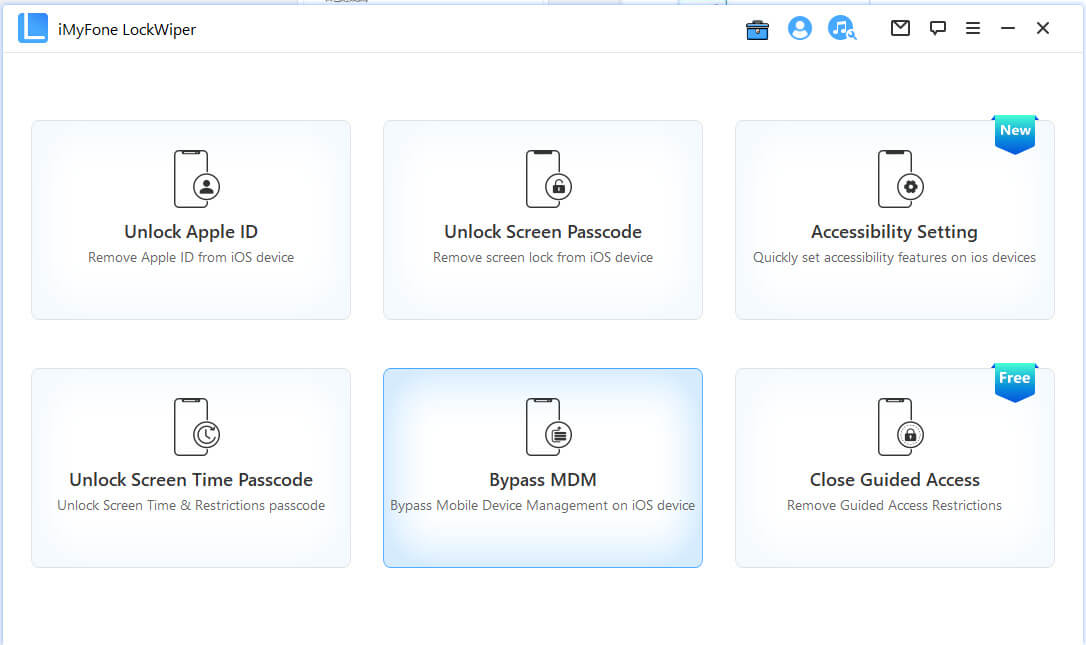
Bước 2:Kết nối thiết bị của bạn qua cáp USB.
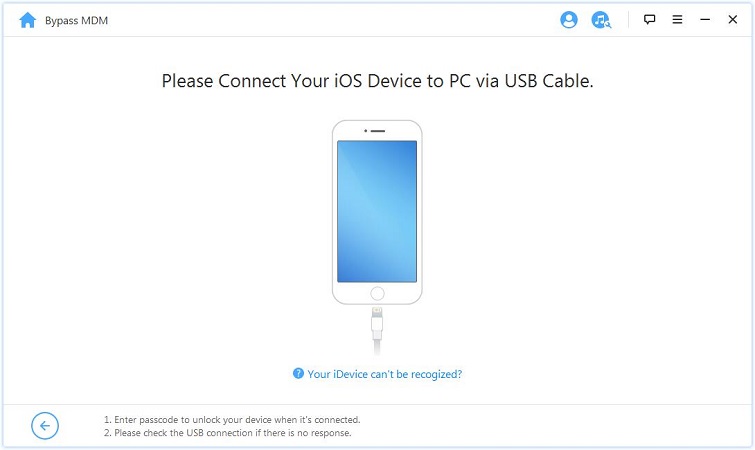
Bước 3:Nó sẽ hướng dẫn bạn làm theo hướng dẫn để bắt đầu quá trình xóa khóa MDM hoặc bạn có thể cần đặt lại thiết bị trước.
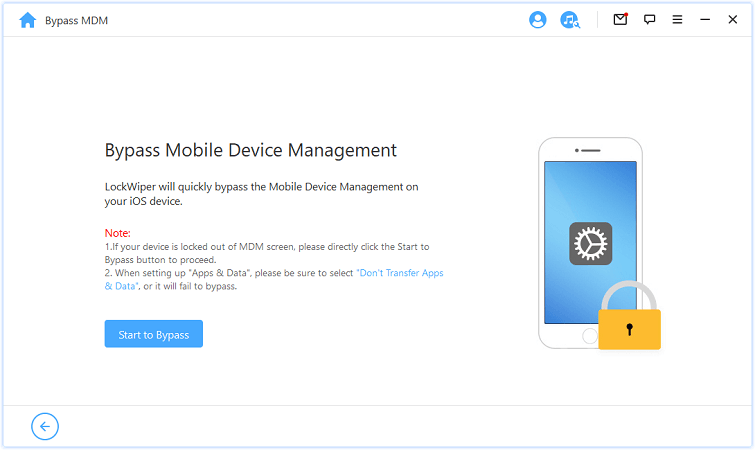
Lưu ý
Vui lòng đảm bảo iPhone đang ở màn hình Quản lý từ xa MDM trước khi bạn bắt đầu bỏ qua khóa MDM trên LockWiper.
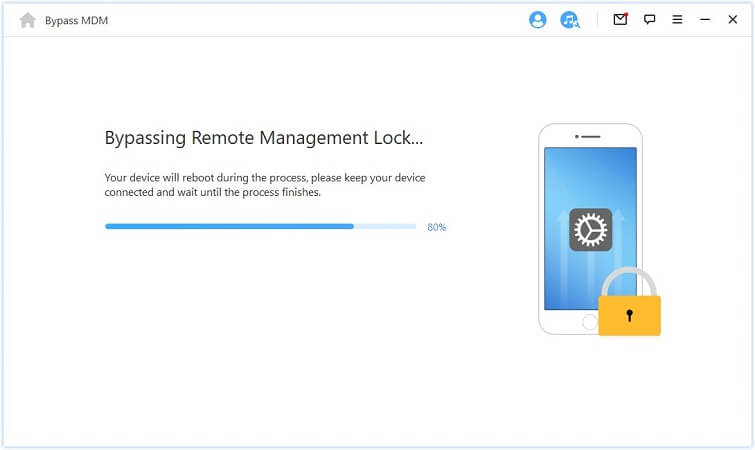
Bây giờ nó sẽ bắt đầu quá trình xóa MDM. Chỉ cần đợi vài giây. Khóa MDM trên iPhone/iPad của bạn sẽ được bỏ qua thành công. Bắt đầu tận hưởng thiết bị của bạn ngay bây giờ!
Phương pháp 3Gỡ bỏ Khóa MDM trên iPhone hoặc iPad qua iTunes
Bước 1:Tải xuống và khởi chạy iTunes vào máy tính của bạn bằng cáp USB với máy tính nhưng chưa cần kết nối thiết bị Apple của bạn ở bước này.
Bước 2:Chạy trình khởi chạy từng bước cho đến khi bạn chọn phần mạng Wi-Fi, sau đó cắm USB vào iPhone hoặc iPad và kết nối với iTunes, nhấp vào Tiếp theo.
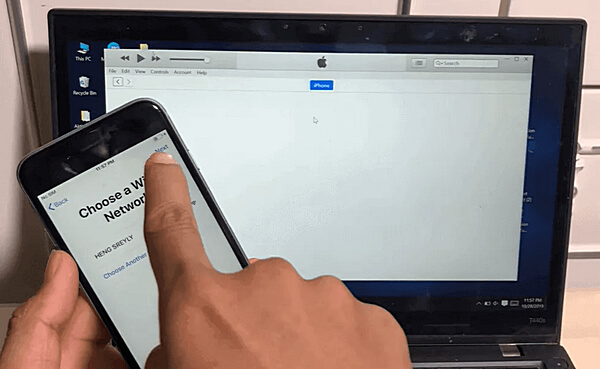
Bước 3:Lắp thẻ SIM vào iPhone và bạn sẽ thấy biểu tượng mạng ở góc trên cùng bên trái của màn hình và thiết bị sẽ hiện thông báo Đang cài đặt.
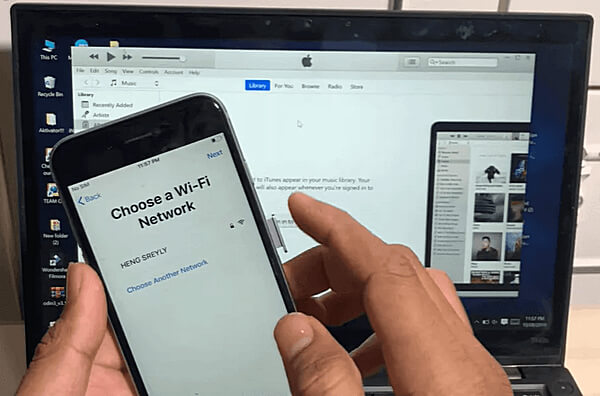
Bước 4:Tháo thẻ SIM và thực hiện quy trình lập trình cho đến khi bạn thấy màn hình Ứng dụng và Dữ liệu.
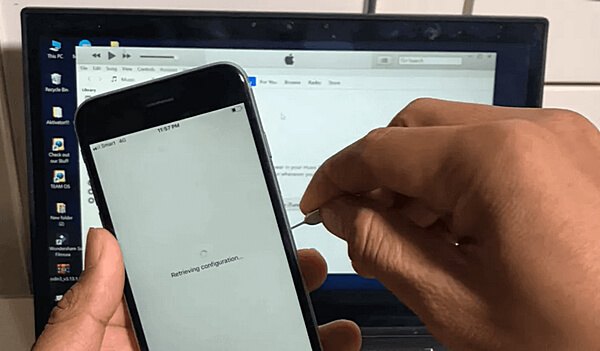
Bước 5:Từ đây, hãy vào Quản lý từ xa, lắp lại thẻ SIM trong khi tải, đợi quá trình tải hoàn tất, làm theo lời nhắc giao diện cho đến khi Thiết lập Touch ID xuất hiện.
Nhập lại tất cả các chi tiết và bạn sẽ được đưa đến giao diện ID Apple.
Sau khi hoàn tất quá trình thiết lập cuối cùng, bạn sẽ có thể gỡ cài đặt chức năng quản lý từ xa của iPad.
Tải xuống công cụ xóa khóa MDM để sửa lỗi xóa khóa MDM khỏi iPhone / iPad.
Phương pháp 4Gỡ bỏ MDM trên iPhone hoặc iPad qua Chế độ DFU
Đưa thiết bị hệ điều hành của bạn vào chế độ DFU, đây cũng là một trong những cách bẻ khóa MDM, hãy tham khảo các bước cụ thể bên dưới.
Bước 1:Cài đặt và khởi chạy phiên bản iTunes mới nhất trên máy tính của bạn.
Bước 2:Kết nối cáp USB với máy tính của bạn, nhưng chưa cần kết nối thiết bị hệ điều hành của bạn trước.
Bước 3:Đối với các kiểu máy khác nhau, hãy làm theo hướng dẫn bên dưới để đưa iPhone hoặc iPad của bạn vào chế độ DFU.
iPhone 8 trở lên:
- Nhấn nút Tăng âm lượng rồi thả ra.
- Nhấn nhanh nút Giảm âm lượng rồi thả ra.
- Nhấn giữ nút nguồn(nút bên cạnh) khoảng 10 giây cho đến khi màn hình đen.
iPhone 7 và iPhone 7 Plus:
- Nhấn và giữ nút trên cùng (hoặc bên cạnh) và nút Giảm âm lượng cùng lúc.
- Sau tám giây, nhả nút Side nhưng vẫn giữ nút Giảm âm lượng.
iPad, iPhone 6s, SE và các mẫu cũ hơn:
- Nhấn và giữ nút Home và nút Lock cùng lúc.
- Sau tám giây, nhả nút Lock nhưng vẫn giữ nút Home.
Lưu ý
Nếu biểu tượng Apple xuất hiện khi giữ đồng thời các nút, hãy khởi động lại từ bước 3 vì có thể bạn đã giữ chúng quá lâu.
Nếu muốn bỏ qua khóa MDM nhanh chóng, bạn có thể thử phương pháp 2 được giới thiệu trong bài viết.
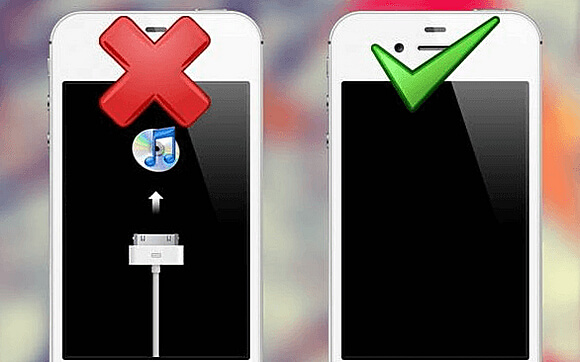
Bước 4:Kết nối thiết bị với USB, iTunes sẽ hiển thị thông báo "Đã phát hiện iPhone ở chế độ khôi phục" trong 60 giây.
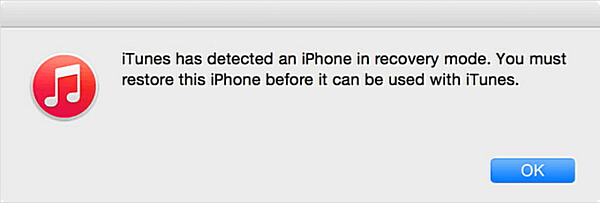
Bước 5:Khi bạn thấy thông báo trên, hãy nhả nút và nếu cửa sổ bật lên "Bạn có muốn khôi phục bản sao lưu không" xuất hiện, hãy chọn "Không khôi phục bản sao lưu, đặt thành iPhone mới".
Phần 3. Câu hỏi thường gặp về Xóa MDM khỏi iPhone hoặc iPad
Bạn có nhiều câu hỏi về việc xóa MDM và không thể tìm được câu trả lời đúng không? Hoặc đang tự hỏi liệu bạn có nên xóa MDM khỏi iPad/iPhone không? Hãy xem Câu hỏi thường gặp tại đây.
1Tôi có thể xóa MDM khỏi iPhone / iPad không?
Có, bạn có thể. Mở ứng dụng Cài đặt rồi cuộn xuống Cài đặt chung > Quản lý VPN & thiết bị để mở hồ sơ quản lý đã đăng ký.
Sau đó, chạm vào hồ sơ MDM. Chạm vào nút Xóa quản lý. Đó là nút để xóa MDM khỏi iPad / iPhone.
Nhập mật mã nếu được nhắc. Thiết bị của bạn hiện không còn bị khóa MDM nữa.
2Tôi có thể sử dụng thiết bị bình thường sau khi xóa MDM không?
Có, sau khi xóa MDM, thiết bị của bạn sẽ hoạt động bình thường mà không có bất kỳ hạn chế nào do hồ sơ MDM áp đặt.
3Tôi có thể bỏ qua MDM mà không cần bẻ khóa không?
Có, bạn có thể sử dụng một công cụ như LockWiper để xóa MDM khỏi iPhone hoặc iPad mà không cần bẻ khóa.
4Điều gì xảy ra khi tôi xóa MDM?
Xóa MDM sẽ ngắt kết nối thiết bị của bạn khỏi máy chủ quản lý của công ty. Bạn sẽ mất quyền truy cập vào bất kỳ ứng dụng, email, cấu hình WiFi/VPN nào của công ty do quản trị viên CNTT của bạn thiết lập.
Phần 4. Các tính năng mới của MDM Lock
Như thường lệ với các bản cập nhật mới, người dùng cũng sẽ được trải nghiệm các tính năng MDM mới với phiên bản cập nhật phần mềm mới nhất của Apple. Các tính năng MDM này được liệt kê bên dưới.
- Sử dụng Declarative Device Management
Đã cập nhật cách quản lý các thiết bị Apple bằng Declarative Device Management. - MDM và Bảo vệ thiết bị bị đánh cắp
Khi "Bảo vệ thiết bị bị đánh cắp" được bật, một số tải trọng và lệnh MDM sẽ không khả dụng. - Khôi phục bản sao lưu vào cùng một thiết bị
Thông tin quan trọng về thời điểm kết nối từ thiết bị đã khôi phục không được giải pháp MDM chấp nhận. - Giới thiệu về forcePreserveESIMOnErase Hạn chế quyền truy cập
Bạn có thể sử dụng hạn chế quyền truy cập MDM để ngăn eSIM bị xóa. - Ngày phát hành bản cập nhật phần mềm
Thêm ngày cập nhật hệ điều hành. - Xác thực thiết bị được quản lý thông qua chứng chỉ ACME
Đã cập nhật cách xử lý yêu cầu. - Tùy chọn lệnh cài đặt cho thuộc tính ứng dụng
Đã cập nhật tùy chọn lệnh cài đặt cho thuộc tính ứng dụng. - Cấu hình ứng dụng khai báo
Có thể sử dụng khai báo này để triển khai các ứng dụng sau cho thiết bị: Ứng dụng App Store, Ứng dụng tùy chỉnh, Ứng dụng không được liệt kê và Ứng dụng độc quyền tại chỗ.
Phần kết luận
Hướng dẫn này cung cấp cho bạn 4 phương pháp về cách xóa MDM khỏi iPad hoặc iPhone. Sử dụng LockWiper để xóa khóa MDM, bạn có thể bỏ qua các hạn chế của MDM và lấy lại toàn quyền kiểm soát thiết bị của mình theo cách đơn giản, thân thiện với người dùng.
Kiểm soát thiết bị của bạn và giải phóng toàn bộ tiềm năng của thiết bị với sự trợ giúp của LockWiper ngay bây giờ.






